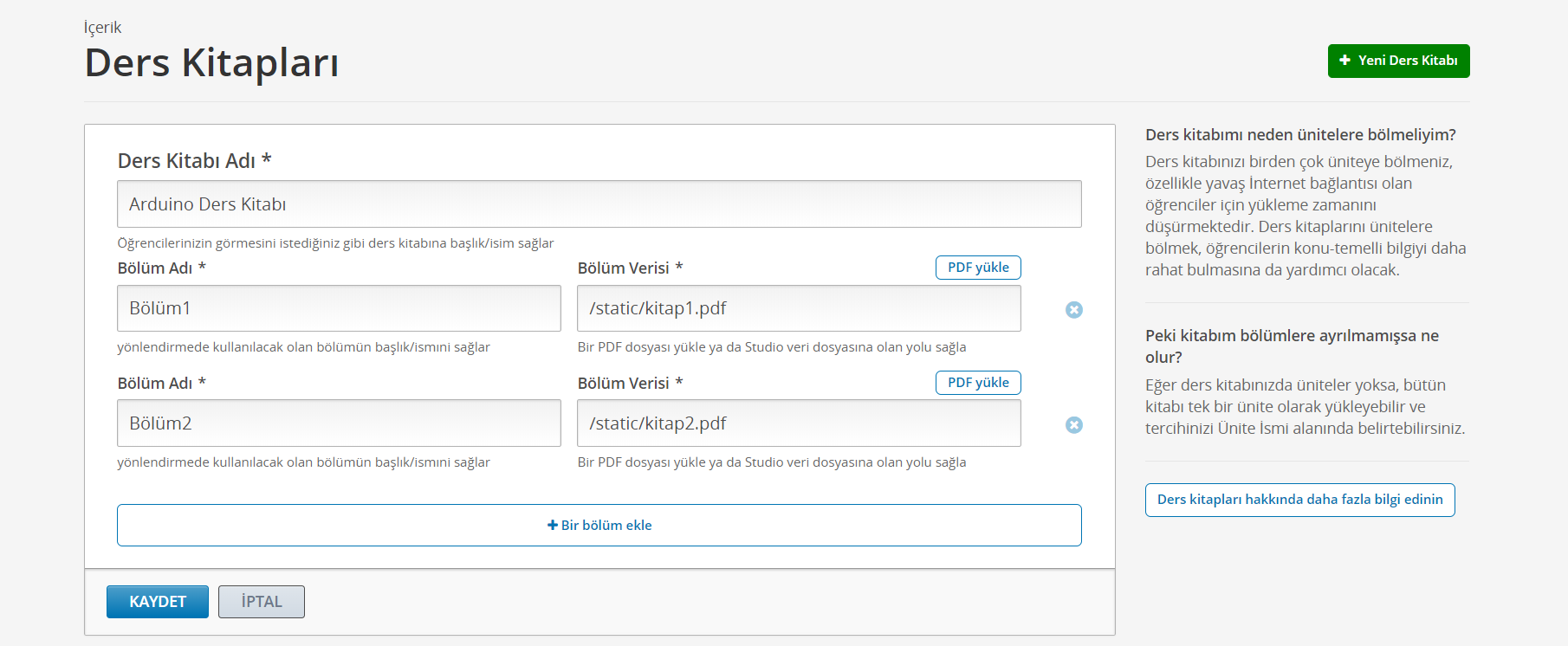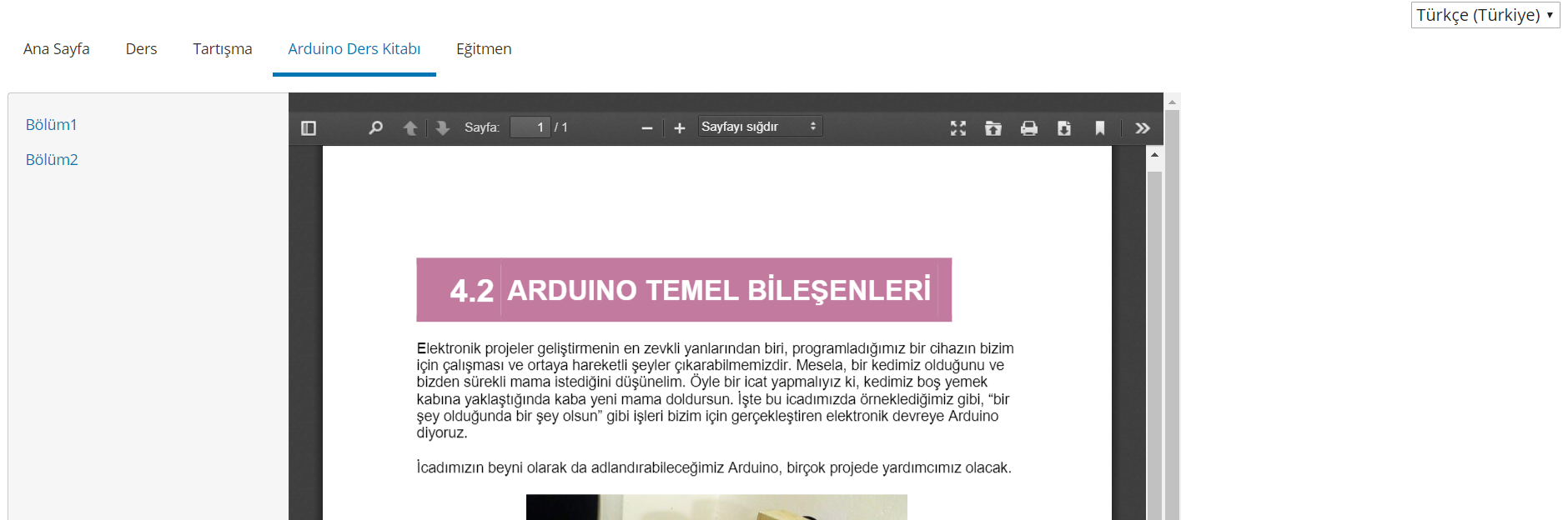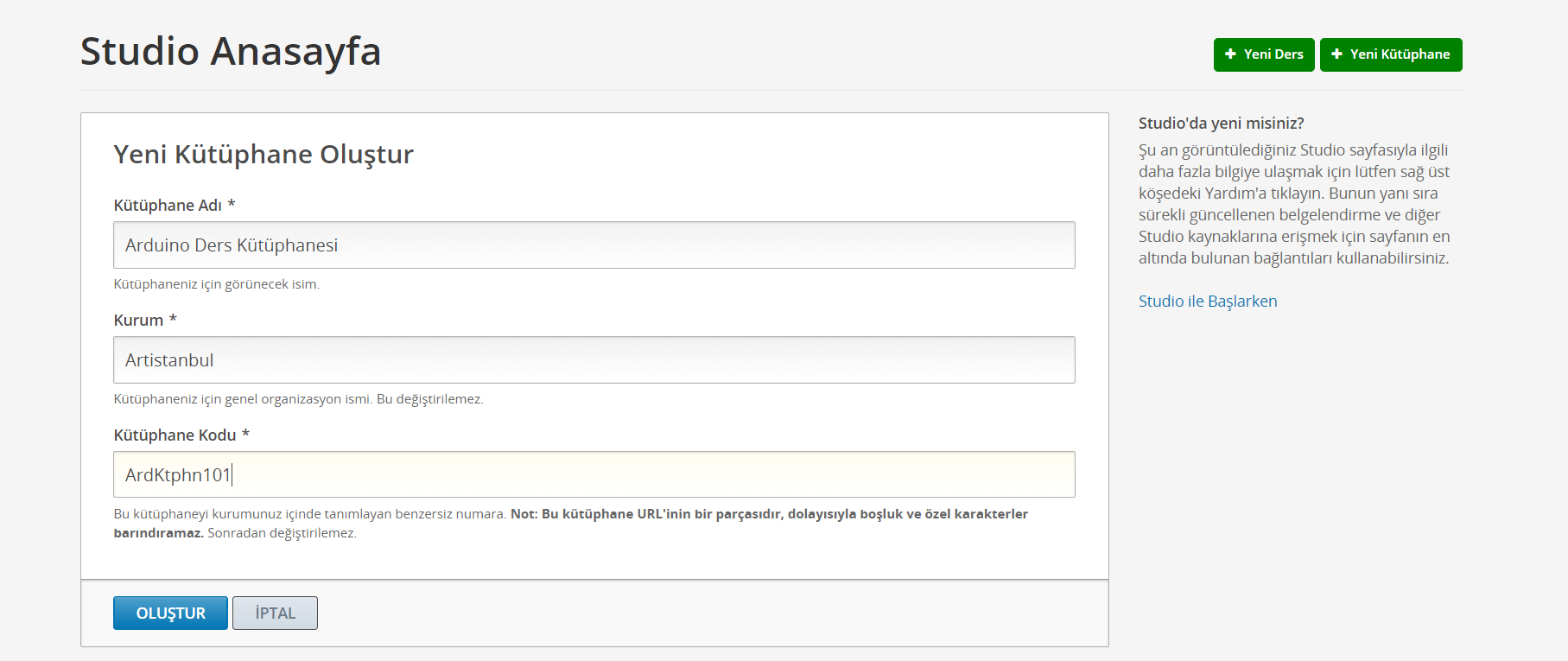Artistanbul eğitim departmanı olarak uzun bir süredir Open edX ile ilgili araştırmalar yapıp, sistemi incelemeye devam ediyoruz. Her incelemenin sonunda Open edX’te bulunan ve bizi şaşırtan birçok güzel özelliğini keşfediyoruz. Sizlere bu yazımda Open edX’te topluluk oluşturma (Cohort), ders kitapları (Textbook), kütüphane (Library) ve kursu yeniden yayınlama (Re-Run Course) süreçlerini başlıklar altında aktaracağım.
Cohort (Topluluk)
Open edX‘te bir ders oluşturduğunuz zaman ders içeriğinizi sadece belirlediğiniz öğrenci gruplarına yayınlamak isteyebilirsiniz. İşte bu noktada Open edX’te Cohort (Topluluk) devreye giriyor. Daha iyi bir örnekle açıklamak gerekirse, açtığınız bir A Dersi için iki farklı grup oluşturduğunuzu düşünün. Bu gruplardan biri eğitim alan öğrencileriniz diğeri de bu eğitimi almış ve mezun olan öğrencileriniz olsun. Dersi almaya devam eden öğrencilerinizi bir grupta mezun olan öğrencilerinizi ayrı bir grupta toplayabilirsiniz. Open edX’te eklemiş olduğunuz eğitim içeriğini sadece öğrencilerinizle paylaşırken diğer mezun olan grupla da sadece Tartışmalar ve Sorular alanını görmesini sağlayabilirsiniz. Böylece hem mezun olan öğrencilerinizi dersinizden silmenize gerek kalmadan tutabilirsiniz hem de yeni öğrencilerinizle ders akışınızı sürdürebilirsiniz.
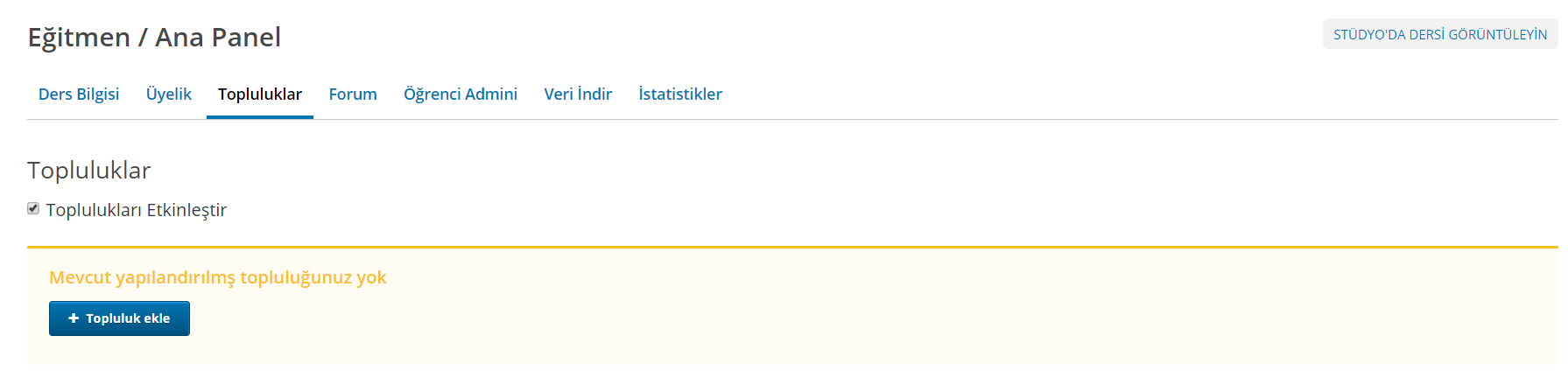 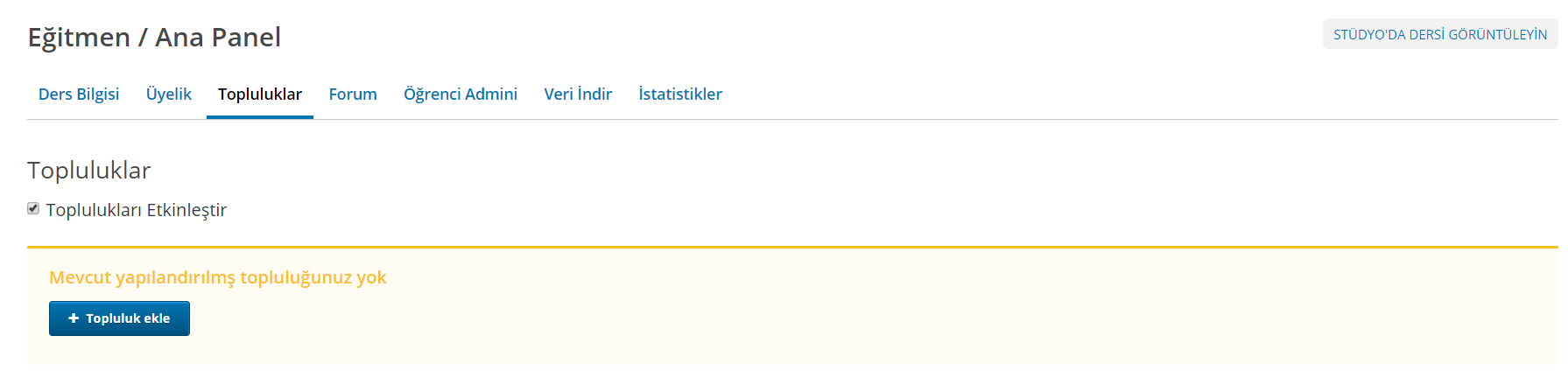 |
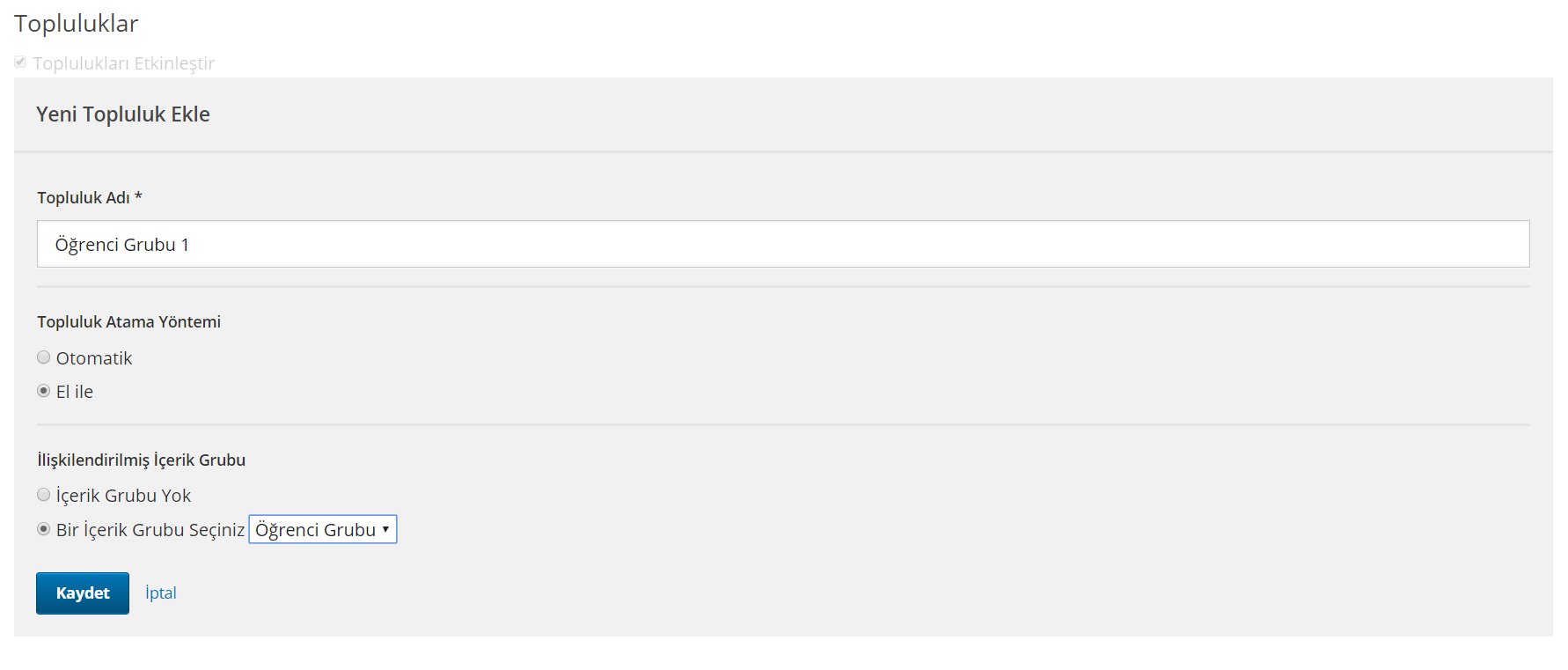 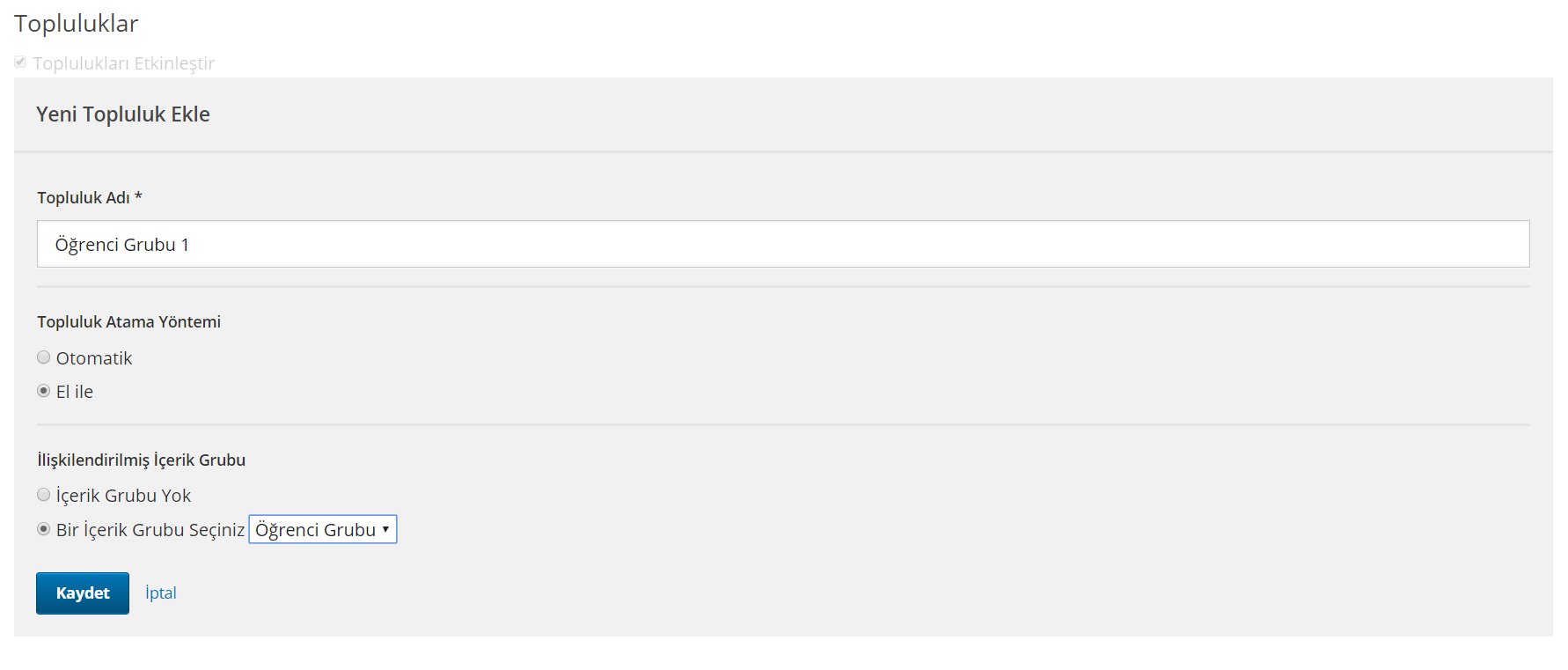 |
| Toplulukları etkinleştirme | Topluluk yaratma |
Open edX’te Cohortlarınızı oluşturmak için ilk olarak dersinizin Canlı Görüntüleme sekmesinden edX alanına giriş yapmalısınız. Öğrenci gruplarınızı oluşturmak için Topluluklar sekmesi altında bulunan “Toplulukları Etkinleştir” özelliğini etkinleştirmeniz gerekiyor. Topluluk özelliğini etkinleştirdikten sonra yeni topluluklarınızı yaratabilir ve öğrencilerinizi eklemeye başlayabilirsiniz.
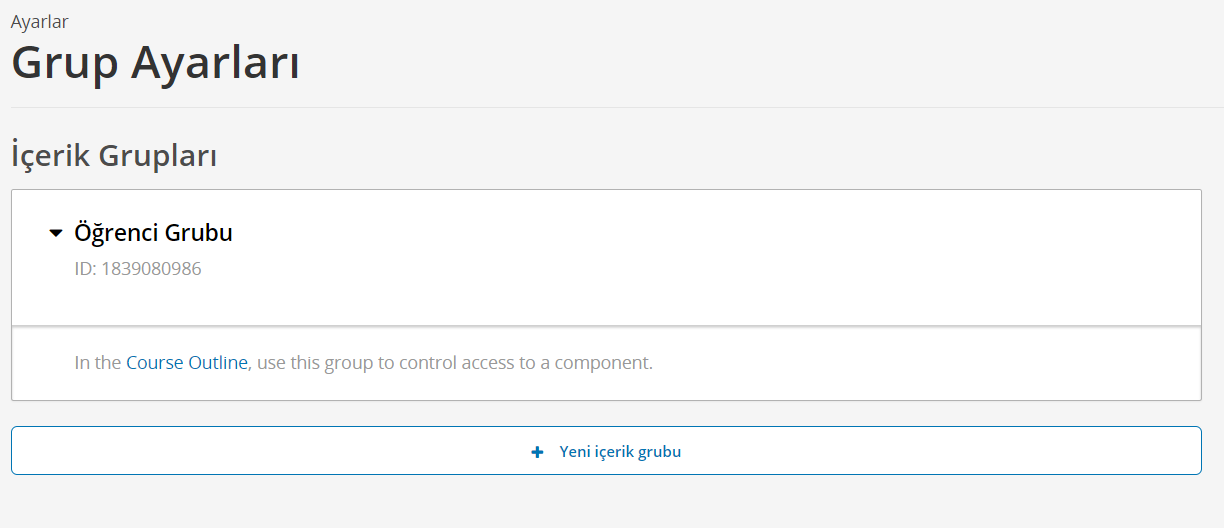 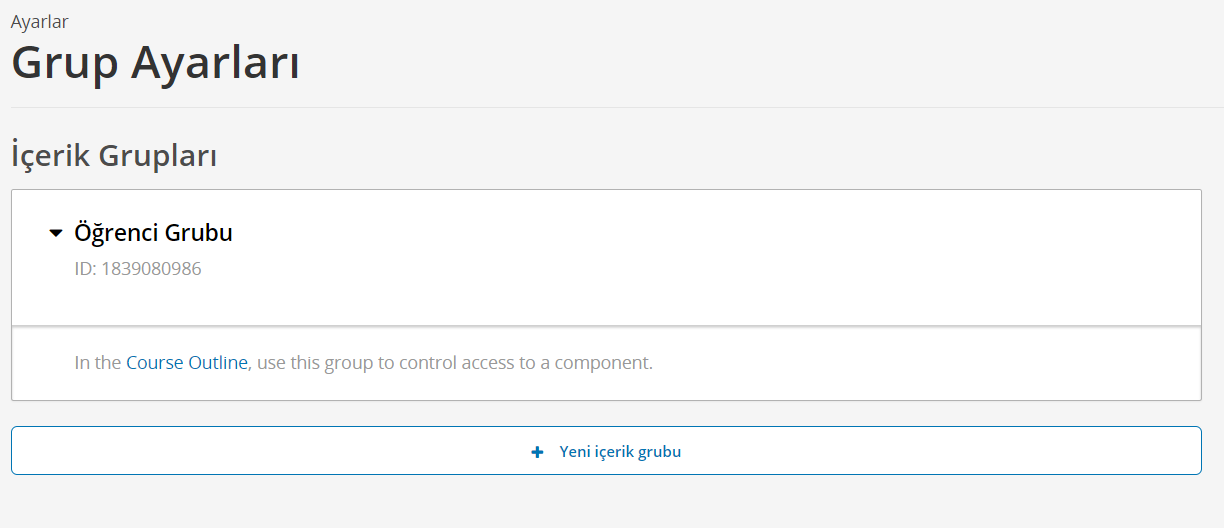 |
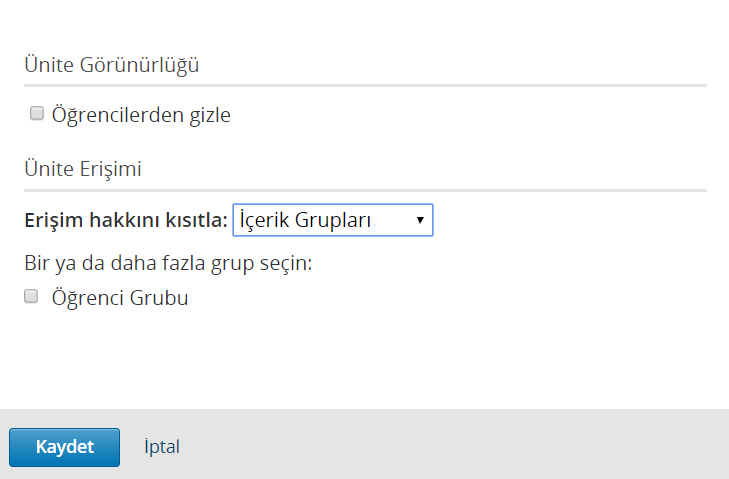 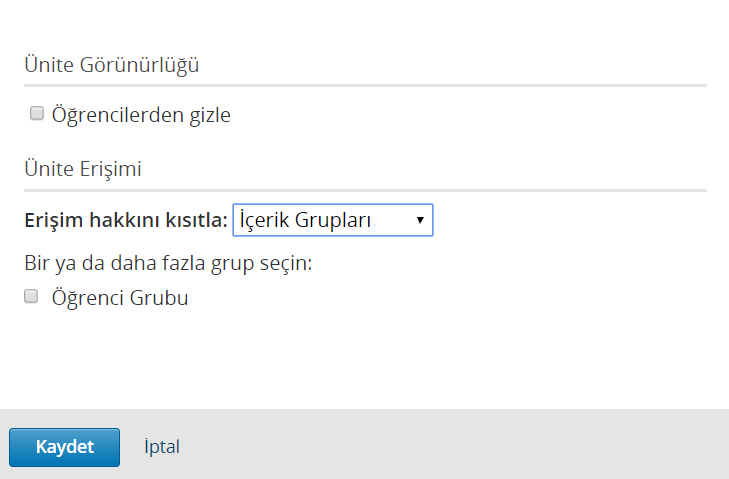 |
| İçerik grubu oluşturma | İçeriği grupla paylaşma |
Cohortlarınızı oluşturduktan sonra öğrenci gruplarının görebileceği ders içeriklerini belirlemek için dersinizde içerik grupları oluşturmalısınız. Oluşturduğunuz içerik gruplarını edX’te öğrenci gruplarıyla ilişkilendirmelisiniz. Bu şekilde öğrenci gruplarınızın dersinizde görmesini istediğiniz içerik alanlarını belirleyebilir ve sadece belirlediğiniz eğitim içeriklerini görmesini sağlayabilirsiniz.
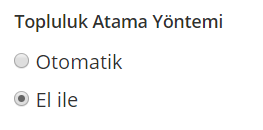 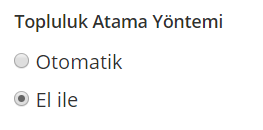 |
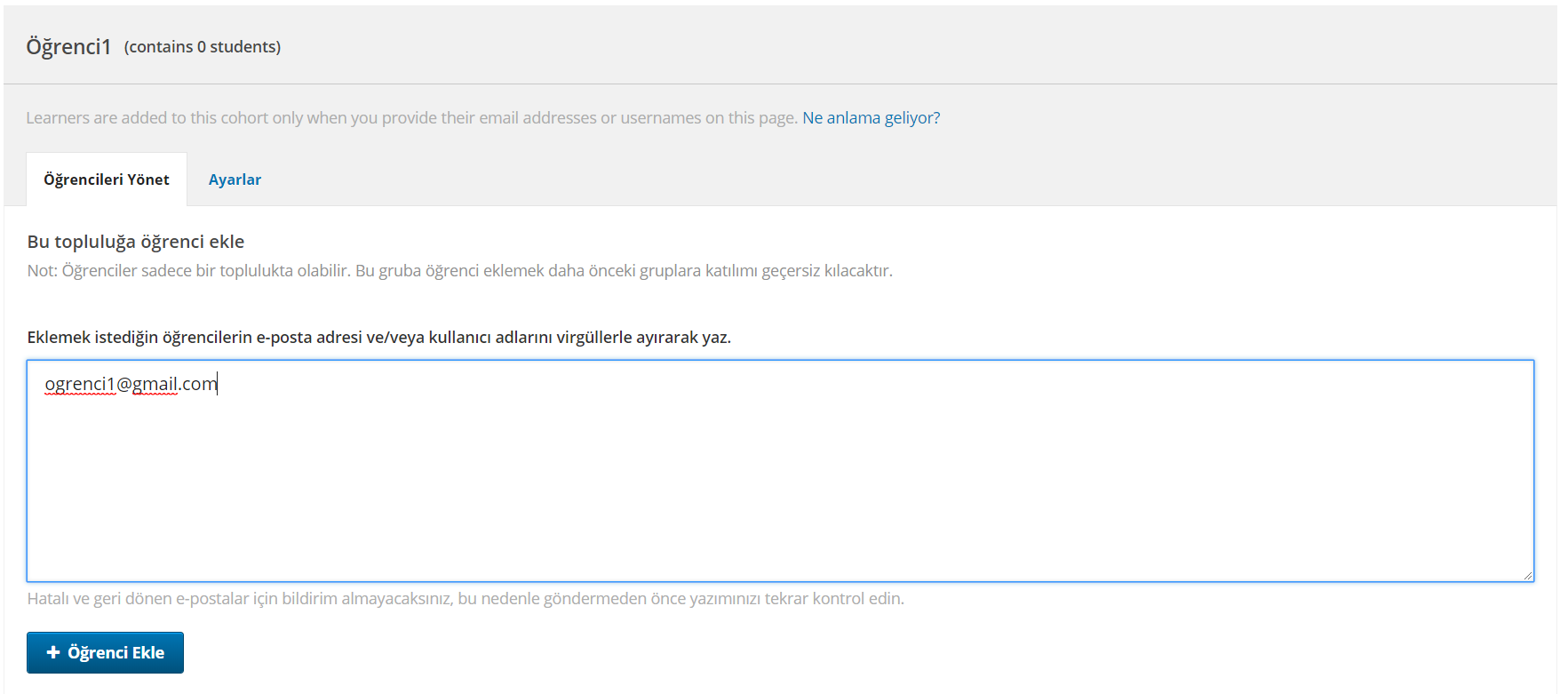 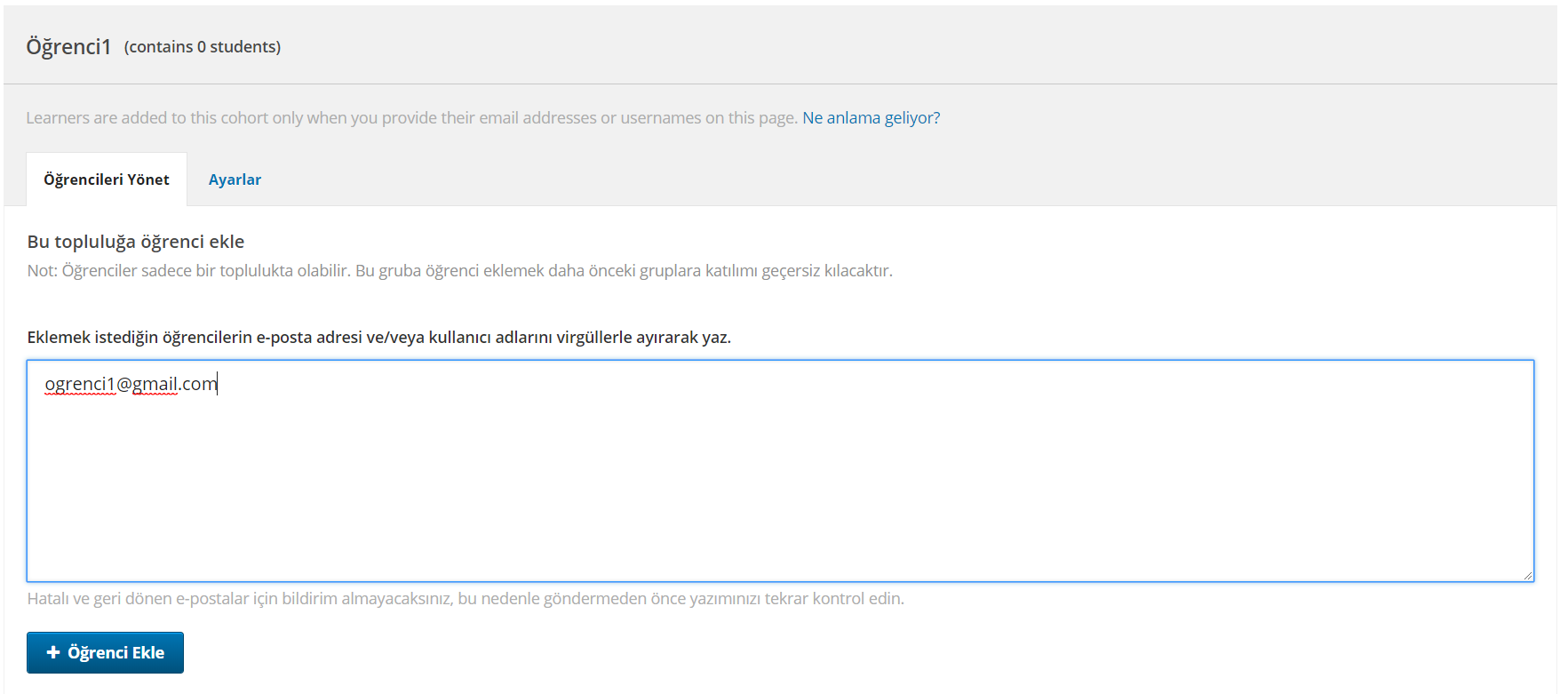 |
| Topluluk atama yöntemi | Topluluğa öğrenci ekleme |
Cohort’da her öğrenciyi sadece bir gruba atayabiliyorsunuz. Bir öğrencinizi oluşturmuş olduğunuz iki farklı gruba atayamazsınız. Grubunuza öğrenci eklemeniz için ya dersinize giriş yapmış olması ya da sizin öğrencinizi dersinize eklemeniz gerekiyor. Öğrencilerinizi oluşturduğunuz gruba öğrencileri iki farklı şekilde ekleyebiliyoruz. Öğrencileri eklemek istediğimizde öğrencilerin e-posta adreslerini elle girmemiz gerekiyor. Otomatik olarak eklemek istediğimizdeyse öğrenci isimlerini ve e-posta adreslerini .csv uzantılı bir dosya oluşturup, yığın bir şekilde öğrenci ekleyebiliyoruz.
TextBook (Ders Kitapları)
Üniversitede akademisyenseniz özellikle “Ders notlarını bizimle de paylaşacak mısınız?” cümlesini çok sık duyuyorsunuzdur. Öğrencilerinizle ders notu paylaşmak için e-posta atmak, Drive alanı oluşturup içerik yüklemek ya da sosyal medya üzerinden ders notunuzu paylaşmak sizin için zor bir süreç olabilir. İşte bu noktada Open edX’in Textbook (Ders Kitapları) özelliği kurtarıcınız olacak. Öğrencilerinizle işlemiş olduğunuz dersin notlarını ya da dersiniz için kullanmak istediğiniz bir kaynağı, Ders Kitapları alanına yükleyebilir ve öğrencilerinizle paylaşabilirsiniz.
Open edX’te ders kitaplarınızı veya ders notlarınızı oluşturduğunuz dersin Textbook (Ders Kitapları) sekmesinden ekleyebilirsiniz. Bunun için ilk olarak bir ders kitabı alanı oluşturmanız gerekiyor. Dilerseniz öğrencileriniz için tek bir ders kitabı yükleyebilir ya da kitaplarınızı bölümlere ayırarak her hafta için farklı ders içeriği paylaşabilirsiniz. Ders içeriğinizi oluşturduğunuz kitabı sadece PDF formatında yükleyebiliyorsunuz. Diğer uzantılarla içerik yüklemenize izin vermiyor.
Yayınladığınız ders kitabını öğrencileriniz kendi edX hesaplarında bir sayfa şeklinde görebiliyor. Eklemiş olduğunuz bir ders kitabını öğrencilerinizin görmesini engelleyemiyorsunuz. Bundan dolayı eğer diğer haftaların notlarını paylaşmak istemiyorsanız, ders notlarınızı haftalık olarak eklemenizi tavsiye ederim. Dersiniz için eklemiş olduğunuz bir kitabı ya da bölümü rahatlıkla silebilirsiniz. Open edX bunu yapmanıza izin veriyor.
Library (Kütüphane)
Open edX’te açtığınız dersler için bölüm sonu sınavı oluşturabilir, öğrencilerinize ders içeriğinizde soru sorabilir veya ödevler verebilirsiniz. Bunu daha önce Canvas LMS ve Open edX karşılaştırma yazımda da sizlere bahsetmiştim. Open edX’in kütüphane olayı da tam bu noktada devreye giriyor. Aslında Open edX’in kütüphanesini bir soru bankası gibi düşünebilirsiniz. Öğrencileriniz için sınav sorularını ve ödevlerinizi önceden kütüphane alanında oluşturup daha sonra bunları içeriğinizde gerekli gördüğünüz alanlara ekleyebilirsiniz.
Open edX’te ders kütüphanesini Studio edX’in anasayfasında oluşturuyorsunuz. Kütüphane oluşturma sürecini aynı ders oluşturma süreci gibi düşünebilirsiniz. Açmış olduğunuz bir kütüphaneyi derslerde olduğu gibi silme şansınız yok. Derslerden tek farkıysa oluşturduğunuz kütüphaneyi Studio edX’te sadece siz veya sizin eklemiş olduğunuz içerik yöneticileri ulaşabilir. Öğrencileriniz, oluşturduğunuz kütüphanelere hiçbir şekilde erişim sağlayamaz.
Open edX’te açmış olduğunuz kütüphanelerde HTML, soru ve video bileşeni ekleyebilirsiniz. Eğer isterseniz ders içerikleriniz için rasgele soru atayabilir ve kütüphanenizi bir soru bankası olarak kullanabilirsiniz. Kütüphane içerisinde sadece açık uçlu soru sorma bileşeni olan Open Response Assessments (ORA) ve tartışma bileşenlerini oluşturamazsanız. Bunun haricinde diğer bileşenlerle çalışabilirsiniz.
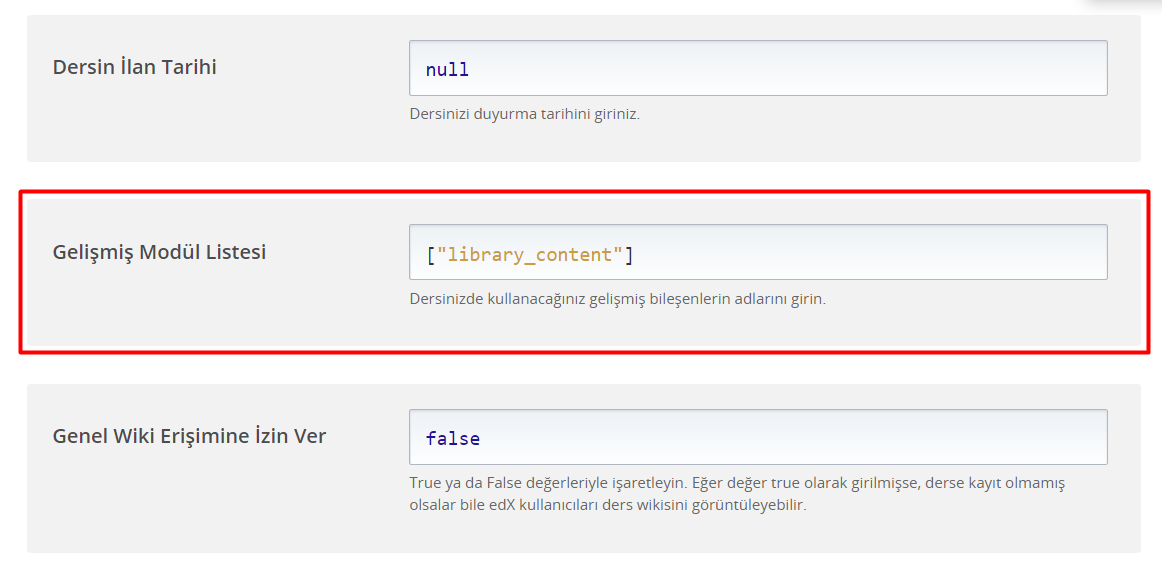 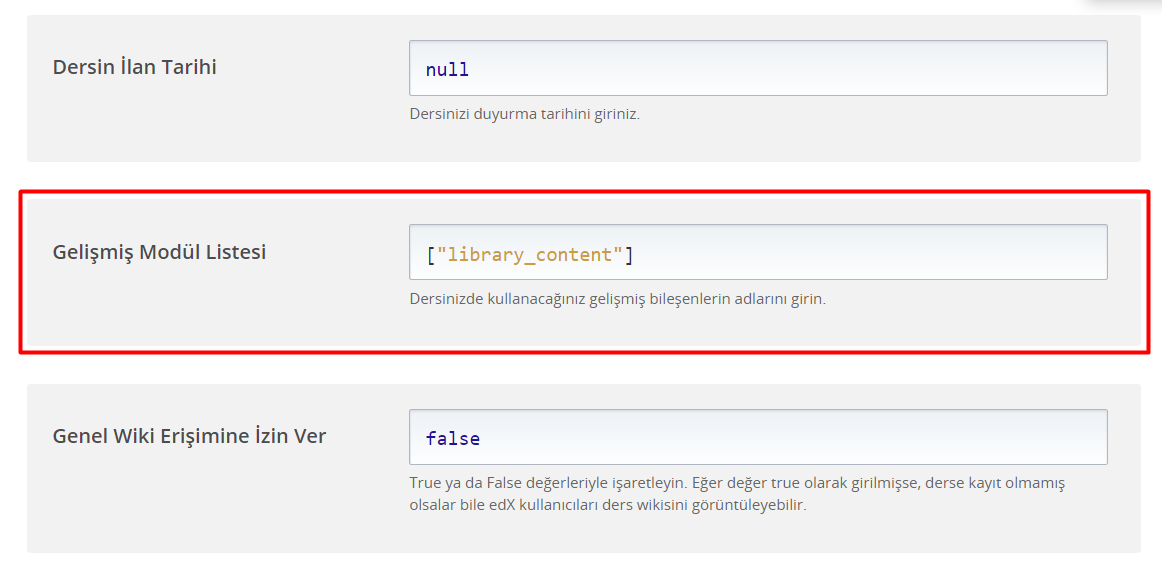 |
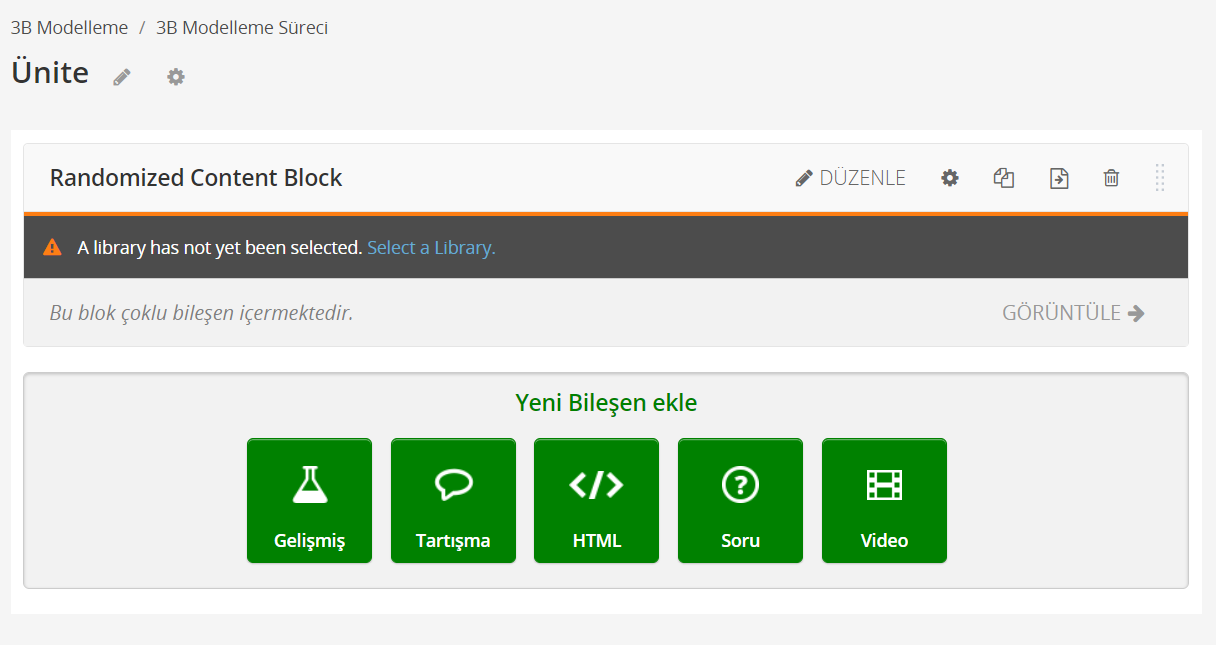 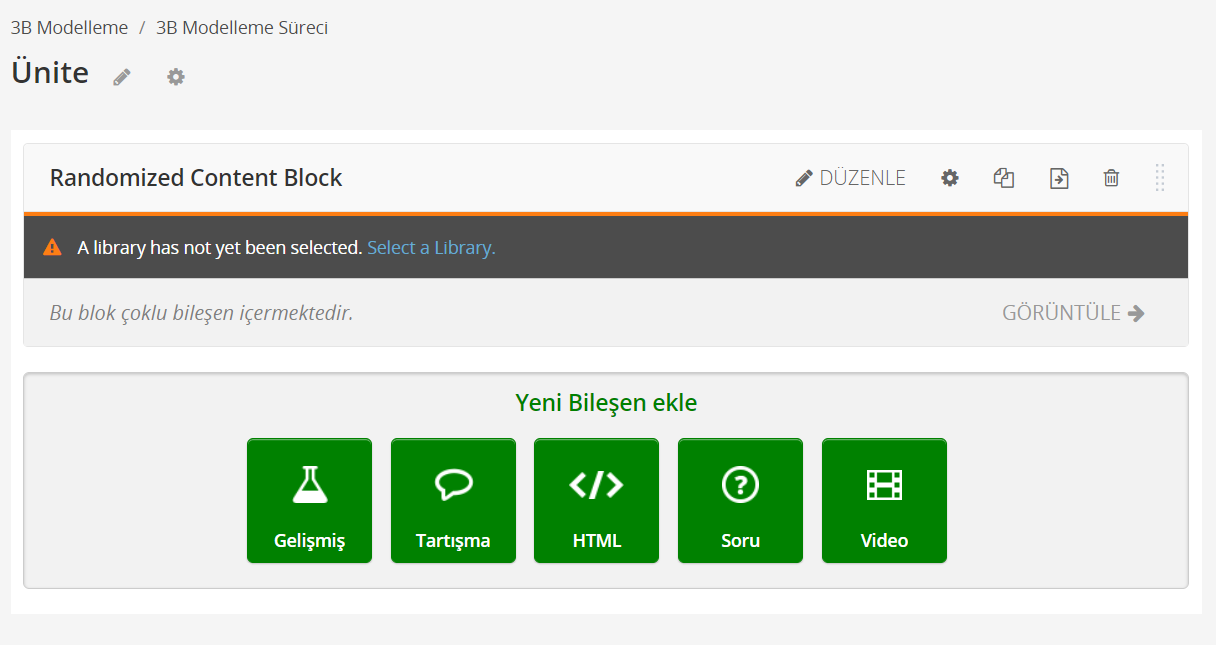 |
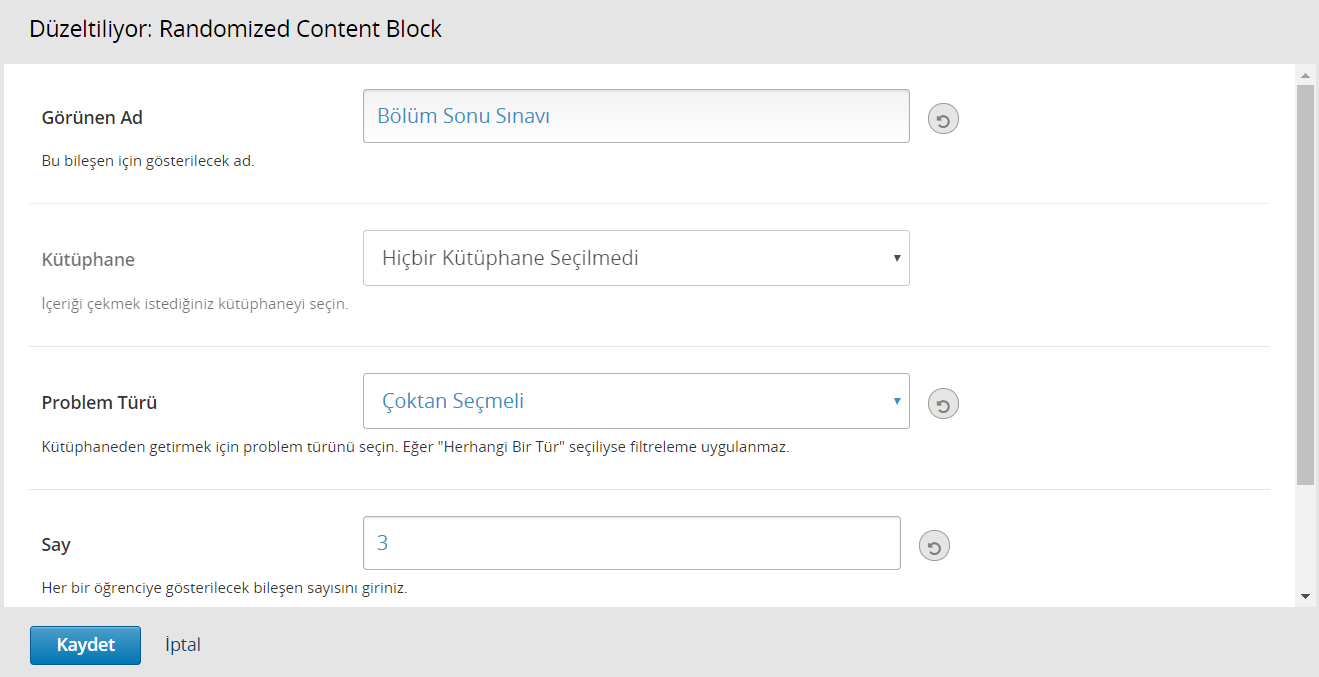 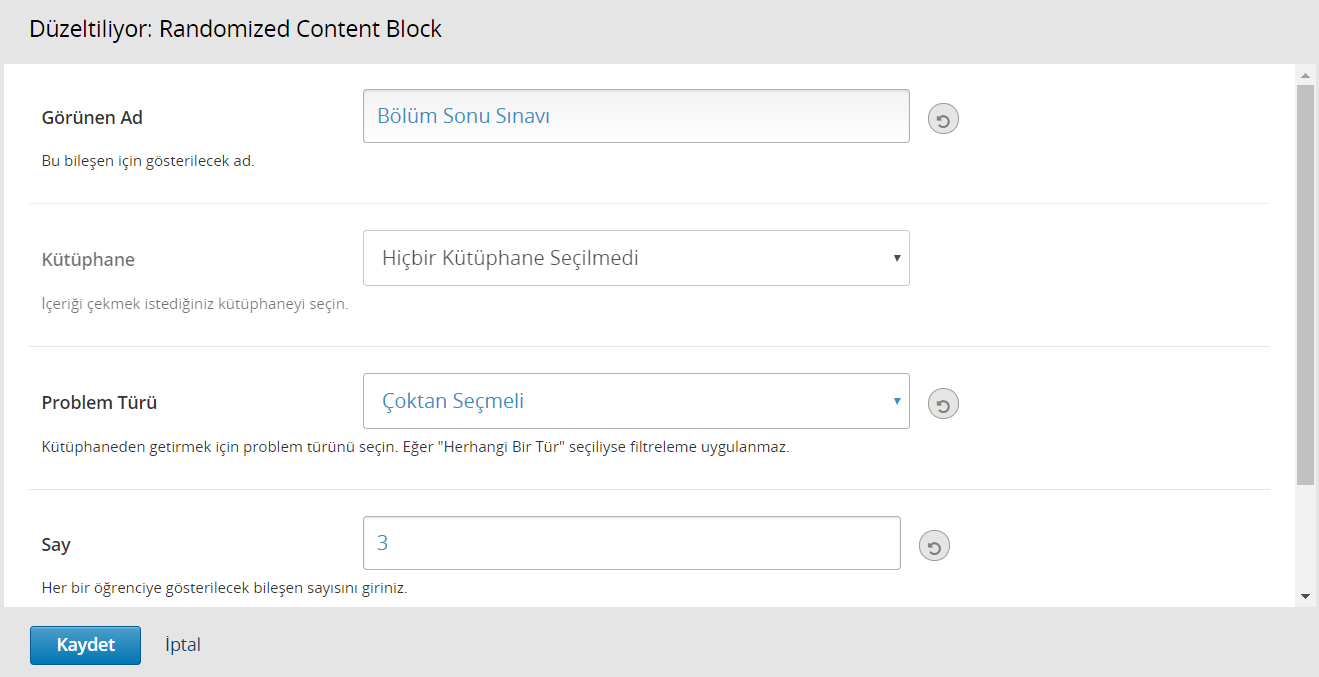 |
| Kütüphaneyi derste etkinleştirme | Randomized Content Block eklentisi | Randomized Content Block eklentisinden soru çekme işlemi |
Open edX kütüphanesinde oluşturduğunuz içerik bloklarını dersinize eklemeden önce, içerik kütüphanesi aracını Studio’da etkinleştirmeniz gerekiyor. Bunu dersinizin Gelişmiş Ayarlar alanından yapabilirsiniz. Bu özelliği aktif ettikten sonra ders içeriği alanında Gelişmiş bileşenin içinde Randomized Content Block bileşeni gelecek. Bu bileşeni kullanarak kütüphanede oluşturmuş olduğunuz soru türlerini çekebilir ve içeriğinizde kullanabilirsiniz. Dilerseniz öğrencilerinizin görmesini istediğiniz soru miktarını da buradan ayarlayabilirsiniz.
Re-Run Course (Kursu Yeniden Çalıştırma)
Open edX’te bir kursu kopyalamak için Re-Run Course özelliğini kullanıyoruz. Kursun yeniden çalışma seçeneğini seçtiğinizde, asıl ders içeriğinin çoğu yeni kursa kopyalanır. Asıl kurs hiçbir şekilde değişmez. Bir başka deyişle, “template kurs” dediğimiz şablon bir kurs oluşturabiliyoruz. Bir kursu Re-Run Course ile yeniden çalıştırdığımız zaman hangi özelliklere sahip olduğu aşağıdaki tabloda hep birlikte inceleyelim.
| İçerik Türü | Yeni kursa kopyalanır mı? |
| Ders başlangıç tarihi | Hayır. 1 Ocak 2030’da (UTC) gece yarısına ayarlayın. |
| İçerik yayınlama tarihleri | Evet. Diğer tarihleri güncellemeniz gerekir. |
| Ders bölüm, alt bölüm ve birimleri | Evet. |
| Bireysel sorunlar ve diğer bileşenler | Evet. |
| Videolar, ders kitapları ve kursa yüklenen tüm dosyalar | Evet. |
| Oluşturulan ders sayfaları | Evet. |
| Kurs güncellemeleri | Evet. |
| Gelişmiş sekmesinde bulunan tüm ayarlar | Evet. |
| Öğrenci verileri ve kayıtları | Hayır. |
| Yöneticiler, tartışma moderatörleri, beta test kullanıcıları dâhil kurs ekibi | Hayır, sadece kurs sahibi erişim sağlayabilir. |
| Oluşturduğumuz öğrenci grupları | Hayır. |
| Öğrenci yanıtları ve sınıflandırmaları | Hayır. |
| Sertifikalar | Evet. |
| Tartışma iletileri, yorumlar ve diğer veriler | Hayır. |
| Wiki kayıtları | Hayır. |
Kurs yapısı (bölümler, alt bölümler, birimler), bireysel sorular ve diğer bileşenler, videolar ve ders kitapları dâhil olmak üzere kursa yüklenen dosyalar, ders sayfaları ve tüm sayfa içeriği, kurs güncellemeleri, gelişmiş ayarlarda belirlenen özelliklerin hepsi olduğu gibi yeni kursa kopyalanır. Bir kursu yeniden çalıştırdığımız zaman dersinizde ekli olan yöneticileri tekrar eklemeniz gerekmektedir. Öğrenciler, oluşturduğunuz Cohort’lar, not verileri, öğrenci cevapları, tartışma gönderileri ve yorumlar kopya oluşturduğunuz kurs içeriğine kopyalanmaz.
Open edX ile ilgili incelemelerimize ve deneyimlerimizi sizlerle paylaşmaya devam edeceğiz. Bir başka blog yazımda görüşmek dileğiyle…
Açılış görseli: @freepik / freepik